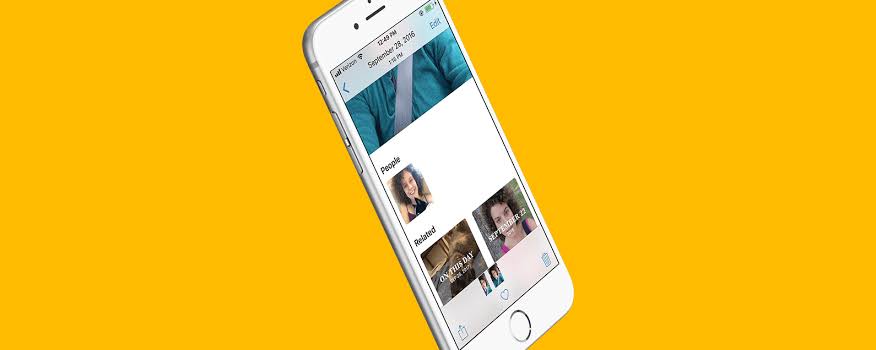
Многие люди так счастливы, что у них есть iPhone, хотя бы из-за красоты телефона, а также из-за хорошей камеры внутри. Однако получить это еще не все, есть и другие вещи, которые вам нужно сделать, чтобы наслаждаться и гарантировать, что вы получаете то, что хотели.
Съемка фотографий на вашем iPhone — это еще не все, что вам нужно, вам также нужно упорядочить и упорядочить их, чтобы получить к ним доступ в любое время. Если вы обновились до новой iOS 15, у меня для вас хорошие новости. Теперь вы можете упорядочить все свои фото и видео в альбоме. Ниже описано, как это сделать.
Как добавить фотографии в альбом на iPhone в iOS 15
Шаг 1: Откройте приложение фотографии App на вашем iPhone и нажмите на Вкладка "Фото" из нижнее меню. Теперь вы можете выбирать между годами, месяцами, днями и всеми фотографиями по своему желанию.
Шаг 2: Нажмите на фото или видео, которое хотите добавить в Альбом. Чтобы добавить несколько файлов, нажмите «Выбрать» и выберите.
Шаг 3: После выбора коснитесь значка «Поделиться» в левом нижнем углу окна.
Шаг 4: Теперь прокрутите вниз и выберите Добавить в общий альбом or Добавить в альбом.
Шаг 5: Нажмите Новый альбом или выберите существующий альбом, в который вы хотите добавить фотографию.
Как сделать новый альбом приложение iOS 15 Photos на iPhone
Шаг 1: Откройте приложение фотографии App на вашем iPhone и нажмите на вкладку «Альбомы» в нижнем меню.
Шаг 2: Теперь нажмите на "+" значок в левом верхнем углу окна
Шаг 3: Выберите Новый альбом or Новый общий альбом по вашему желанию.
Шаг 4: Назовите альбом и нажмите «Сохранить».
Шаг 5: Затем выберите нужные изображения в новом альбоме и нажмите Готово.
Как удалить фотографии и видео из существующих альбомов на iPhone в iOS 15
Шаг 1: Откройте приложение фотографии App > Вкладка "Альбомы" > Альбомы.
Шаг 2: Нажмите на фото или видео вы хотите удалить. Чтобы удалить несколько файлов, нажмите «Выбрать» и выберите файлы.
Шаг 3: Затем нажмите на Удалить значок в правом нижнем углу экрана.
Шаг 4: Нажмите «Удалить из альбома», чтобы удалить файл из альбома.
Это удалит файлы из списка, а также удалит их из альбома.
Как переименовывать, переупорядочивать и удалять альбомы Приложение iOS 15 Photos
Шаг 1: Откройте приложение фотографии App > Вкладка альбома и нажмите «Просмотреть все», а затем снова нажмите «Изменить» в правом верхнем углу экрана вашего iPhone.
Шаг 2: Здесь у вас будет три варианта игры.
Переставить: Удерживайте и перетащите альбом в новое положение, которое вы хотите, и отпустите его.
Удалить: Нажмите на красный значок минуса, выберите «Удалить альбом», чтобы подтвердить действие.
Шаг 3: Нажмите Готово существовать
Вот и все…
Мы надеемся, что вы найдете эту статью полезной и сможете изменить порядок фотографий и видеоальбома на своем iPhone. Если у вас есть какие-либо вопросы, пожалуйста, используйте поле для комментариев и не забудьте также поделиться этим постом.
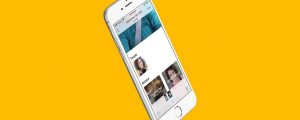





Оставьте комментарий